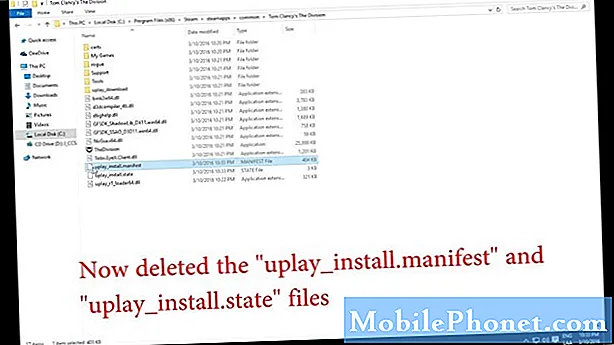Innhold
Når en smarttelefon som Samsung Galaxy A50 fryser på en bestemt side, kan du alltid forvente at det er et problem med fastvaren, med mindre du ser noen åpenbare tegn på fysisk eller flytende skade. Basert på min erfaring er imidlertid en frossen enhet alltid et fastvareproblem, og selv om det er et veldig irriterende problem, kan du faktisk fikse det på egenhånd uten å måtte ta telefonen til butikken.
I dette innlegget vil jeg veilede deg om hvordan du fikser en frossen Galaxy A50 slik at du kan bruke den igjen. Uansett om den er frossen mens du bruker den eller på en svart skjerm, trenger du bare å bruke en løsning. Så hvis du er en av eierne av denne enheten og for øyeblikket har det samme problemet, kan du fortsette å lese, da dette innlegget kanskje kan hjelpe deg på den ene eller andre måten.
Før du går videre, hvis du fant dette innlegget fordi du prøvde å finne en løsning på problemet ditt, kan du prøve å gå til feilsøkingssiden vår, ettersom vi allerede har adressert de fleste av de ofte rapporterte problemene med telefonen. Vi har allerede gitt løsninger på noen av problemene som leserne har rapportert, så prøv å finne problemer som ligner på deg, og bruk løsningene vi foreslo. Hvis de ikke fungerer for deg, og hvis du trenger ytterligere hjelp, kan du fylle ut spørreskjemaet for Android og trykke på send.
Løsne en frossen Galaxy A50
Som jeg sa tidligere, trenger du bare en løsning for å få den frosne Galaxy A50 til å svare igjen, og det er det jeg skal vise deg her. Men før det, må du sørge for at telefonen ikke har noen tegn på fysisk eller væskeskade. Hvis det er, må du ta det med til butikken slik at en tekniker kan sjekke det for deg. Men forutsatt at den fysiske tilstanden til telefonen din fremdeles er god, så er det du bør gjøre:
Første løsning: Utfør tvungen omstart
Når det gjelder frysing og alle andre mindre fastvareproblemer, er en tvungen omstart den mest effektive løsningen. Det er en simulert fjerning av batteriet som vil oppdatere telefonens minne, laste alle appene og tjenestene på nytt og tvinge enheten til å starte på nytt, selv om den er frossen og uansett om den sitter fast på en svart skjerm eller en app. Slik gjør du det:
- Trykk og hold Volum ned-knappen, og ikke slipp den ennå.
- Mens du holder volumknappen nede, holder du også inne av / på-tasten.
- Hold begge tastene nede i 15 sekunder eller til Galaxy A50-logoen vises på skjermen.
Hvis du klarte å få telefonen til å svare bare ved å gjøre dette, er problemet allerede løst på dette tidspunktet, selv om det ikke er noen garanti for at problemet ikke vil skje igjen i fremtiden. Men hvis Galaxy A50 fortsatt er frossen etter at du har gjort prosedyren for første gang, kan du prøve å gjøre det et par ganger til før du gjør neste løsning.
LES OGSÅ: Samsung Galaxy A50 holder igjen. Her er løsningen.
Andre løsning: Lad Galaxy A50 og utfør tvungen omstart
Hvis telefonen sitter fast på en bestemt skjerm mens du bruker den, vil den første prosedyren sikkert rette den. Imidlertid, hvis det er på en svart skjerm og ikke svarer uansett hva du gjør, er det mulig at det bare er et batteridrift. Galaxy A50 kan ha gått tom for juice, og fastvaren kan ha krasjet like før den ble slått av på grunn av utilstrekkelig strøm. Dette bør du gjøre for å løse dette:
- Koble laderen til et fungerende stikkontakt.
- Bruk den originale kabelen til å koble telefonen til laderen.
- Uansett om telefonen viser ladesymbolet eller ikke, la den være koblet til laderen i minst 10 minutter.
- Etter det, og mens telefonen fremdeles er koblet til laderen, trykker du på og holder nede Volum ned-knappen og ikke slipper den ennå.
- Mens du holder volumknappen nede, holder du også inne av / på-tasten.
- Hold begge tastene nede i 15 sekunder eller til Galaxy A50-logoen vises på skjermen.
Dette er bare et ganske lite problem, og du kan sikkert fikse det ved å gjøre disse prosedyrene forutsatt at det ikke er et problem med maskinvaren. Men hvis telefonen din fremdeles er frossen på en svart skjerm, selv etter dette, er det på tide å ta den med til butikken, slik at en tekniker kan sjekke den for deg.
Imidlertid, hvis du var i stand til å få telefonen til å starte opp med suksess etter å ha gjort noen av prosedyrene, men problemet oppstår nå og da, må du tilbakestille telefonen for å gi den en ny start. Det bør løse problemet, og du kan fortsette å bruke enheten uten problemer. Før tilbakestillingen, må du imidlertid lage en kopi av viktige filer og data. Deretter fjerner du Google-kontoen din fra telefonen din, slik at du ikke blir låst ut, og følg disse trinnene for å tilbakestille telefonen:
- Slå av enheten.
- Trykk og hold nede Volum opp og Makt nøklene.
- Når Galaxy A50-logoen vises, slipper du alle tre tastene.
- Galaxy A50 vil fortsette å starte opp i gjenopprettingsmodus. Når du ser en svart skjerm med blå og gule tekster, fortsett til neste trinn.
- trykk Volum ned tasten flere ganger for å utheve 'wipe data / factory reset'.
- trykk Makt for å velge.
- trykk Volum ned tasten til ‘Ja’ er uthevet.
- trykk Makt for å velge og starte master reset.
- Når hovedtilbakestillingen er fullført, er 'Start systemet på nytt nå' uthevet.
- trykk Av / på-tast for å starte enheten på nytt.
Jeg håper at denne enkle feilsøkingsveiledningen har vært i stand til å hjelpe deg på en eller annen måte. Hjelp oss med å spre ordet ved å dele dette innlegget med vennene dine eller folk som også kan ha lignende problemer. Takk for at du leste!
LES OGSÅ: Enkle trinn for å fikse Samsung Galaxy A50 med skjermflimrende problem
Ta kontakt med oss
Vi er alltid åpne for dine problemer, spørsmål og forslag, så kontakt oss gjerne ved å fylle ut dette skjemaet. Dette er en gratis tjeneste vi tilbyr, og vi belaster deg ikke en krone for det. Men vær oppmerksom på at vi mottar hundrevis av e-poster hver dag, og det er umulig for oss å svare på hver enkelt av dem. Men vær trygg på at vi leser hver melding vi mottar. For de vi har hjulpet, kan du spre ordet ved å dele innleggene våre til vennene dine, eller bare like Facebook-siden vår eller følge oss på Twitter. Du kan også besøke Youtube-kanalen vår når vi publiserer nyttige videoer hver uke.